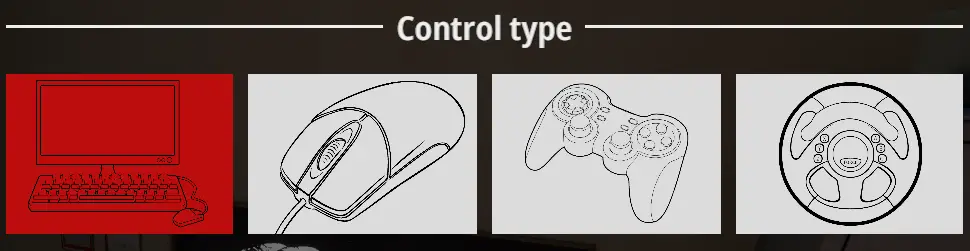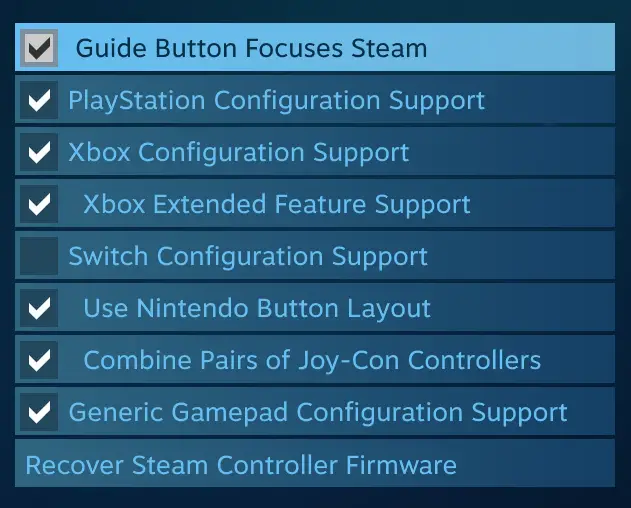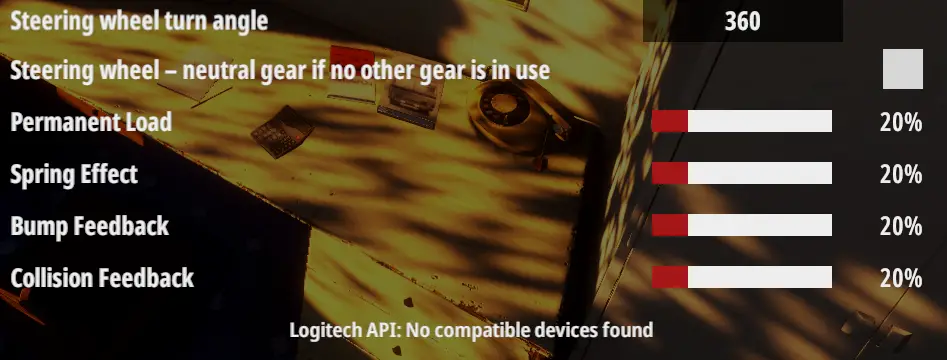ОФИЦИАЛЬНЫЙ мануал по настройке и устранению неисправностей контроллеров и рулей
Введение
В нашей новой игре мы постарались сделать управление более универсальным и интуитивно понятным.. Например, теперь стиль управления сохраняется вместе с остальной частью настроек управления, и мы добавили поддержку нескольких контроллеров.
Надеюсь, это руководство поможет вам настроить элементы управления для комфортной игры..
Основные понятия и настройка
Открыть настройки управления.
Вверху вы увидите Настройки управления..
Выберите тот, который вам подходит. Если вы настроите выбранный вами пресет, иметь в виду, что каждый сохраняет отдельно. Вы можете сбросить выбранную предустановку с помощью кнопки со стрелкой справа..
Далее вы увидите опцию «Стиль управления».. Это меняет способ реакции шины на клавиши и оси.. Наведите указатель мыши на верхнюю часть опции, чтобы узнать больше..
Далее вы увидите ассортимент привязок действий..
Простые действия:
Вы можете назначить 2 клавиши для этого действия, они сделают то же самое.
Каждое действие, поддерживающее непрерывный ввод, имеет раскрывающийся список, в котором вы можете выбрать, как им управлять..
Знайте, что вы все равно можете назначить кнопку для действия оси., и ось для двухкнопочного действия, но это может привести к странному поведению и решать вам. Колеса по-разному реагируют на кнопки и оси, поэтому вы можете поэкспериментировать с этим..
Две кнопки:
В отличие от прерывистых входов, кнопки здесь представляют разные направления – (Вниз и вверх).
Ось и ось Logitech:
Мертвая зона – минимальное отклонение оси, необходимое для регистрации. Если у вас старый контроллер, это может производить шум, вы можете использовать эту настройку для игры, чтобы игнорировать этот шум.
Чувствительность – где средняя точка оси. Косвенно контролирует чувствительность.
Имейте в виду, что это не изменит максимальную скорость камеры., для этого вам нужно изменить чувствительность мыши в общих настройках.
Logitech Axis является вариантом совместимости и будет обсуждаться позже..
Слева от действия вы можете увидеть индикатор круга, подобный этому. –
он показывает, сколько действий нажато прямо сейчас, чтобы вы могли тестировать привязки, не выходя из меню параметров..
При назначении оси, внимательно читайте инструкции, которые появляются на экране. Вам необходимо полностью нажать ось во всех направлениях, прежде чем сохранять элементы управления для игры, чтобы запомнить максимальные и минимальные углы..
Поиск неисправностей
Игра по умолчанию поддерживает большинство устройств ввода., но если ты попал сюда, у тебя скорее всего проблемы. В 99% дел, информации здесь будет достаточно, но если гайд вам не помог, напишите в нашу группу поддержки на Раздор.
Есть 4 возможные причины проблем:
- Настройки игры.
- Другие подключенные устройства
- Рулевое колесо или контроллер, это не полностью совместимо с Unity.
- Отсутствие определенных файлов на компьютере.
И мне удалось решить их все для каждого игрока, который связался со мной., поэтому, пожалуйста, следуйте инструкциям, не пропуская шаги, даже если ты 100% уверен, что определенные шаги выиграли’я тебе не помогу.
1. Проверьте, правильно ли вы выбрали стиль управления..
2. Если игра ведет себя странно, у тебя проблемы с переключением передач, или автобус не делает то, что ты хочешь, управляющие воздействия могут быть назначены неправильно. Проверьте, назначена ли вам одна и та же кнопка или ось для нескольких действий.. Также, если вы используете контроллер переключения передач для переключения передач, проверьте, определяется ли он как кнопки или как ось, возможно, ты выбрал для него неправильный стиль действий. Также, проверьте, есть ли “Нейтральная передача, если другая передача не используется.” флажок тебе поможет.
3. Если кнопки для контроллеров определяются неправильно, настройки стима могут быть виноваты. Перейдите в режим Steam Big Picture и убедитесь, что параметры контроллера выглядят следующим образом.:
4. Если проблема не устранена, их источником могут быть другие подключенные контроллеры. По умолчанию игра считывает оси со всех контроллеров одновременно., чтобы они могли наслаиваться друг на друга. Вам необходимо назначить действия вручную, если вы используете несколько контроллеров., чтобы игра определила, какой контроллер вы хотите использовать .
ВАЖНЫЙ – Игровой движок Unity не может гарантировать, что несколько контроллеров будут обнаруживаться в одном и том же порядке каждый раз при запуске игры.. Мы пока не смогли это исправить.
ВАЖНЫЙ – каждый раз, когда вы подключаете контроллер, игровой движок Unity определяет его как новый контроллер. Поэтому, если вы отключите геймпад-1 в середине игры, а затем подключите его снова, он будет определен как геймпад-2, и ваши привязки действий могут перестать работать..Мы добавили признание только для первых 4 контроллеры, которые обнаруживает игра. Этого должно быть более чем достаточно, но если вы подключаете и отключаете слишком много контроллеров за один игровой сеанс, это будет обнаружено только по действиям, которые не были изменены по умолчанию..
Виртуальные контроллеры и программы эмуляции контроллеров также могут вызывать эту проблему.. Отключение их, физически или через диспетчер устройств, должен исправить ситуацию. Если вы хотите избежать их отключения, следующий шаг поможет тебе.
5. Если вы дошли до этого шага, ваше устройство или комбинация устройств не поддерживается движком Unity по умолчанию. Вам необходимо использовать API Logitech и привязать свои действия к оси Logitech..
Внизу списка управления вы увидите строку состояния Logitech.:
Он покажет вам, работает ли API так, как задумано.. Нажмите на него, чтобы увидеть дополнительную информацию.
Возможные сообщения читаются следующим образом.:
“API работает”
- Все в порядке. Настройте оси как обычно и наслаждайтесь игрой. Если даже при работающем API ваш руль ведет себя некорректно – связаться с нами.
“Не удалось начать”
Некоторым компьютерам для работы API требуются дополнительные файлы.:
Я настаиваю, чтобы ты отнесся к этому серьезно. Даже если ваш контроллер не произведен компанией Logitech, G-Hub поставляется с файлами, необходимыми для совместимости контроллеров с Unity.. Вам не нужно менять настройки G-Hub или вообще использовать его., после установки просто уменьшите его, попробуйте и забудьте об этом.
“Совместимые устройства не найдены”
Ни одно из подключенных устройств не поддерживает API.. Либо ваш контроллер, либо USB-порт поврежден., или у тебя очень редкий контроллер. В этом случае, Я боюсь, что мы выиграли’Я не могу вам помочь, но все равно свяжитесь с нами, возможно, мы придумаем какое-нибудь решение. Если вы видите любое другое сообщение, также свяжитесь с нами, если случилось что-то неожиданное.
Это все, чем мы делимся сегодня для этого. Автобусный мир гид. Это руководство было первоначально создано и написано Дракон, я сделал. На случай, если нам не удастся обновить это руководство, вы можете найти последнее обновление, следуя этому связь.